

1、下载美颜相机,进入到主界面便能看到视频自拍功能,点击进入

2、进入后,右上角是前后摄像头切换按钮,下方中间是拍摄按钮,下面我们开始拍摄吧。这里要注意的是,拍摄时间至少要超过3秒钟,拍摄的时候有个时间条,会有提示

3、拍摄好后,在界面下方的嘴边是返回按钮,右边是确定按钮,如果你觉得拍得不好,就返回重新来吧,我们这里选择确定

4、下方一排是美肤的效果,看你自己喜欢哪个。右下方有个原声开关按钮。编辑好之后点击右上方的保存与分享按钮即可

5、这时就会生成你的视频了
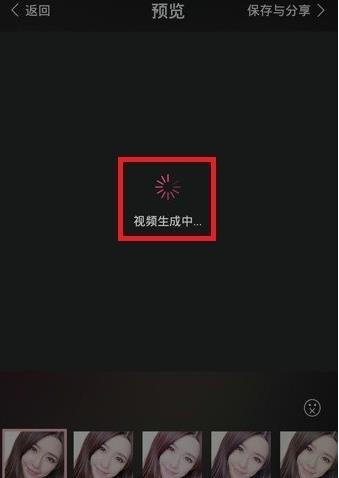
上一篇: 《Boss直聘》地址定位修改方法
下一篇: 《Windows系统》下载mac软件方法
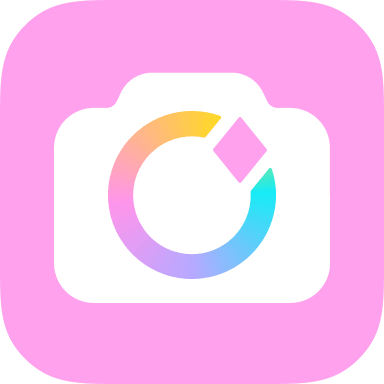 立即下载
立即下载
在如今这个追求便捷与高效的数码时代,美颜相机无疑成为了众多爱美人士捕捉美好瞬间的得力助手。然而,其中的延迟拍照功能虽在某些特定场景下颇具实用性,但也并非是所有人在所有时刻都需要的,因此掌握如何关闭美颜相机关闭延迟拍照功能就显得尤为重要了。关闭延迟拍照方法第一步,点击拍照第二步,点击右上方的三点图标第三步,可以看到美颜相机延迟拍照是开启的第四步,连续点击关闭延迟拍照,可以看到已经设置延迟6秒拍照了第五步,延迟6秒拍照之后,再次点击延迟拍照,就关闭美颜相机延迟拍照了
在追求美丽与青春的道路上,每一道细纹都可能成为心中的小遗憾。美颜相机,作为一款集美颜、滤镜、特效于一体的拍照神器,不仅能够帮助你轻松拍出自然美照,更贴心地提供了去除皱功能,让你的肌肤瞬间焕发年轻光彩。还不知道如何在美颜相机app中使用去皱功能的用户们就快来跟着本文详细阅读了解吧。以下是美颜相机去除抬头纹的步骤指南,适合老手和新手参考:1、首先我们打开美颜相机2、点击图片精修3、找到磨皮4、点击手动5、然后调整画笔大小6、最后反复涂抹抬头纹即可
1、首先打开手机中的美颜相机,并点击“高级美颜”2、进入之后,再次点击“进入高级美颜”3、在图片的右下方,即可看到“马赛克”功能